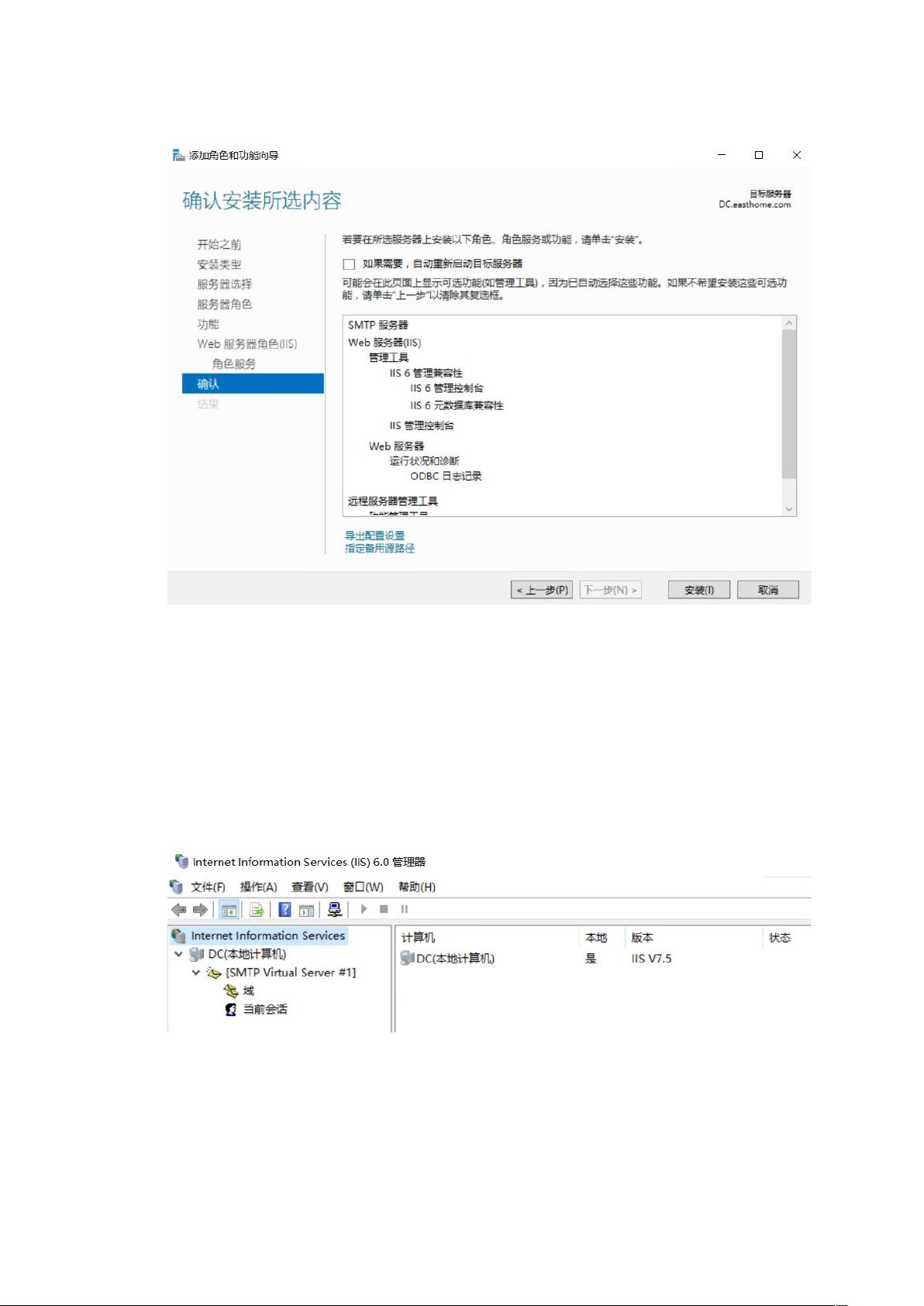配置Windows SMTP服务器:安装与设置详解
需积分: 28 197 浏览量
更新于2024-07-15
收藏 9.2MB DOCX 举报
实训4:配置电子邮件服务是针对Windows Server 2016环境的一项实践操作,主要任务包括安装SMTP服务器、修改服务器IP地址和端口号以及设置身份验证。以下是详细的步骤说明:
1. 安装SMTP服务器:
- 在Windows Server 2016 DC和Server1服务器上,作为网站管理员,首先打开“服务器管理器”,选择“添加角色和功能”。
- 在“添加角色和功能向导”中,找到并勾选“SMTP服务器”选项,然后点击“添加功能”继续安装相关组件。
- 完成安装后,在“IIS 6.0管理器”中管理SMTP服务器。
2. 修改SMTP服务器配置:
- 要更改SMTP服务器的IP地址和端口号,需进入“InternetInformationServices(IIS)6.0管理器”,右键点击“SMTPVirtualServer#1”,选择“属性”。
- 在“常规”选项卡中设置IP地址,点击“高级”和“编辑”进一步调整端口号,确保与公司需求匹配。
3. 身份验证设置:
- 将SMTP服务器的身份验证模式调整为集成Windows的身份验证,以提高安全性。这涉及配置服务器以使用Windows用户凭据进行邮件发送和接收验证。
4. 测试SMTP服务器:
- 安装完成后,使用 Telnet 工具进行测试,确认SMTP服务器的配置是否正确。由于Windows Server 2016不支持POP3服务,测试重点关注SMTP服务的可用性和可靠性。
这项实训不仅涉及基础的服务器管理技能,还包括对电子邮件协议的理解,特别是SMTP(简单邮件传输协议)。完成这些步骤后,网站管理员能够确保公司内部通信系统的稳定运行,并具备基本的安全配置。对于国家开放大学的学生来说,这是提升实际操作能力和理论知识结合的重要环节,也是形成性考核的一部分。
点击了解资源详情
318 浏览量
154 浏览量
265 浏览量
252 浏览量
2023-03-16 上传
2022-12-18 上传
2022-02-22 上传
2023-03-16 上传
weixin_45237395
- 粉丝: 12
- 资源: 29